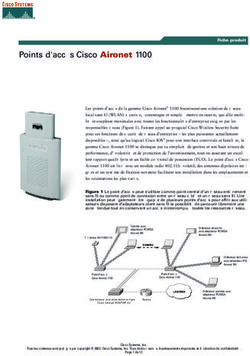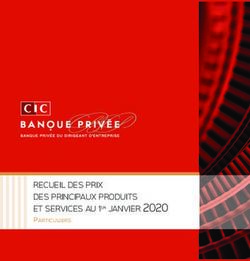Fr Caméra IP Wifi Mega-pixel HD extérieure réf. 512389
←
→
Transcription du contenu de la page
Si votre navigateur ne rend pas la page correctement, lisez s'il vous plaît le contenu de la page ci-dessous
fr Caméra IP Wifi Mega-pixel HD extérieure
réf. 512389
sms
IP66
PLUG
PICTURE
PLAY
V1 www.thomsonsecurity.euCaméra IP Wifi Mega-pixel HD extérieure SOMMAIRE A - consignes de sécurité 05 1 - précautions d’utilisation 05 2 - entretien et nettoyage 05 3 - recyclage 05 B - description du produit 06 1 - contenu du kit 06 2 - caméra 07 3 - support 07 4 - adaptateur secteur 07 C - installation 08 1 - installation de la caméra 08 2 - connexion de la caméra 08 3 - carte mémoire 09 D - configuration 10 1 - description générale 10 2 - installation du logiciel sur ordinateur 10 3 - accès à la configuration de la caméra 10 4 - arborescence des menus 11 4.1 - Menu Réseau 11 4.1.1 - Réseau 11 4.1.2 - Sécurité Wi-Fi 11 4.1.3 - Avancé 11 4.2 - Menu Vidéo 11 4.2.1 - Afficher 11 4.2.2 - Param vidéo 12 4.2.3 - Vidéo mobile 12 4.2.4 - Mode nuit 12 4.3 - Menu Programmation 12 4.3.1 - Alerte email/ftp 12 4.3.3 - Param NAS 13 4.3.4 - Carte SD 14 4.3.5 - Programmation 14 4.4 - Menu Admin 15
4.4.1 - Identifiant admin 15
4.4.2 - Led de contrôle 15
4.4.3 - Date/heure 15
4.4.4 - Mise à jour 15
4.4.5 - Redémarrage 15
4.5 - Menu Langue 15
5 - rétablissement des réglages usine 15
E - utilisation 16
1 - fonctionnalités de la caméra ip wifi mega-pixel extérieure
thomson 16
2 - utilisation avec camview 16
2.1 - Prendre une photo 17
2.2 - Effectuer un enregistrement 17
2.3 - Relire un enregistrement 18
3 - utilisation avec le site mycameras.thomsonsecurity.eu 18
4 - utilisation avec un smartphone ou une tablette 18
f - faq 19
G - informations techniques et légales 20
1 - caractéristiques générales 20
2 - caractéristiques fonctionnelles 21
3 - garantie 21
4 - assistance et conseils 21
5 - retour produit/ sav 21
6 - déclaration de conformité ce 21
3 FRCaméra IP Wifi Mega-pixel HD extérieure
A - CONSIGNES DE SÉCURITÉ
1 - PRéCAUTIONS D’UTILISATION 3 - RECYCLAGE
• La caméra ne doit pas être installée dans un Ce logo signifie qu’il ne faut pas jeter
lieu où le filtre de l’objectif serait exposé aux les appareils hors d’usage avec les
rayures et aux salissures. ordures ménagères. Les substances
• Ne pas exposer les objectifs à la lumière dangereuses qu’ils sont susceptibles
directe du soleil ou à une quelconque source de contenir peuvent nuire à la santé et
lumineuse réfléchie. à l’environnement. Faites reprendre ces appareils
• Ne pas multiplier les multiprises ou les câbles par votre distributeur ou utilisez les moyens de
prolongateurs. collecte sélective mis à votre disposition par votre
• Ne pas installer à proximité de produits commune.
chimiques acides, d’ammoniaque ou d’une
source d’émission de gaz toxiques.
• Aucun récipient d’eau ne doit être placé au-
dessus de l’appareil.
2 - ENTRETIEN ET NETTOYAGE
• Avant tout entretien, débrancher le produit du
secteur.
• Ne pas nettoyer les produits avec des
substances abrasives ou corrosives.
• Utiliser un simple chiffon doux légèrement
humidifié.
• Ne pas vaporiser à l’aide d’un aérosol, ce qui
pourrait endommager l’intérieur du produit.
5 FRCaméra IP Wifi Mega-pixel HD extérieure
B - DESCRIption du PRODUIT
1 - contenu DU KIT
1 x1 2 x1 3 x1 4 x1
5 x1 6 x3 7 x3 8 x1 9 x1
10 x1
1 Caméra 6 Chevilles pour fixation du pied
2 Adaptateur secteur 7 Vis pour fixation du pied
3 Dédoubleur alimentation/réseau 8 Câble RJ45 pour connexion filaire au réseau
4 Coupleur 9 Carte d’identification (CamID et mot de passe)
5 Rallonge pour adaptateur secteur 10 CD-Rom contenant le logiciel CamView
FR 6Caméra IP Wifi Mega-pixel HD extérieure
B - DESCRIption du PRODUIT
2 - caméra
Vue de dessous
1 2
3
Vue avant
4
1 Microphone
5 7 2 Emplacement carte microSD, touches WPS et RESET
6 8 3 Câble réseau + secteur
4 Capteur crépusculaire
5 Objectif de jour
6 Témoin d’état
7 Objectif de nuit
8 Témoin d’activité carte microSD (non fournie)
9 9 Eclairage infrarouge pour vision de nuit
3 - SUPPORT
Le support de la caméra fourni permet l’orientation de la caméra à 360° et l’installation au choix sur une
surface plane horizontale, au mur ou au plafond.
4 - adaptateur secteur
Un adaptateur secteur 230Vac 50Hz / 12Vdc 1A est fourni dans le kit pour l’alimentation de la caméra. Une
rallonge pour ce câble est également fournie si nécessaire.
7 FRCaméra IP Wifi Mega-pixel HD extérieure
C - installation
1 - INSTALLATION DE LA CAMéRA
• Fixez la caméra à l’aide de vis et chevilles appropriées à la nature du support (les vis et chevilles
fournies conviennent pour des murs en matériau plein).
• Attention à fixer solidement la caméra pour éviter toute chute.
2 - CONNEXION DE la CAMéRA
• Connectez le câble réseau à un modem/routeur. Dans la majeure partie des cas, la caméra est
immédiatement détectée par le modem/routeur qui lui attribue un accès à Internet. Après quelques
secondes, la led d’état en façade de la caméra doit rester allumée rouge fixe, signe que la connexion à
Internet a été correctement établie. La led bleue doit s’allumer (clignotante ou non).
Remarque : une connexion filaire est obligatoire lors de la mise en service, même si on souhaite utiliser une
connexion wifi par la suite.
FR 8Caméra IP Wifi Mega-pixel HD extérieure
C - installation
3 - carte mémoire
Vous pouvez si vous le souhaitez insérer dans la caméra une carte mémoire au format microSD ou
microSDHC pour pouvoir stocker des séquences vidéo dans la caméra.
9 FRCaméra IP Wifi Mega-pixel HD extérieure
D - configuration
1 - DESCRIPTION GéNéRALE un navigateur web qui peut utiliser des contrôles
ActiveX (typiquement : Internet Explorer).
La caméra IP Wifi Mega-pixel Thomson est une Pour ouvrir la page de configuration, lancez
caméra de vidéosurveillance sur ordinateur ou CamView, puis faites un clic droit sur l’identifiant
smartphone extrêmement simple à installer et de la caméra qui apparaît dans la zone «Recherche
configurer. Ses capteurs optiques haute résolution Auto» :
permettent l’obtention d’une image nette et fine en
toutes circonstances, de jour comme de nuit.
La caméra est à usage en intérieur uniquement.
Très facile à installer grâce à son support orientable
à 360° (vis de fixation fournies), la caméra peut être
posée ou fixée au mur, au plafond...
Elle est pourvue d’un microphone intégré, d’un
témoin de fonctionnement lumineux (possibilité de
désactiver ce témoin pour un usage plus discret) et
d’un haut-parleur permettant d’émettre une alerte
sonore sur votre demande ou sur déclenchement.
Chaque caméra possède un identifiant et un mot de
passe uniques (fournis), indispensables pour afficher
une caméra (pas d’adresse IP ou autre configuration
complexe).
Permet de visualiser depuis un PC connecté à Caméras détectées sur le réseau local
Internet jusqu’à 36 caméras IP simultanément.
Possibilité de faire une capture d’écran en direct (au Dans le menu contextuel, sélectionnez
format jpg) de l’image d’une caméra. «Configuration web». Le navigateur internet par
Possibilité de lancer un enregistrement en direct (sur défaut se lance et une fenêtre de connexion s’ouvre :
le disque dur du PC sur lequel le logiciel est lancé) et
de programmer des enregistrements à la semaine,
ponctuellement, etc. Possibilité de programmer des
enregistrements par détection de mouvement.
Le logiciel fourni possède un lecteur intégré spécial
pour pouvoir relire les vidéos enregistrées.
2 - INSTALLATION DU LOGICIEL SUR
ORDINATEUR
Insérez le CD d’installation fourni dans un lecteur (à
l’heure actuelle seul Windows est pris en charge). Le nom d’utilisateur par défaut est «admin». Il n’y a
Lancez l’installation de CamView (fichier pas de mot de passe par défaut, laissez la zone de
CamViewInstaller-xxx.exe sur le CD, où xxx est la saisie vide et cliquez sur «OK» pour ouvrir la page de
version du logiciel). configuration :
Une fois l’installation effectuée, deux icônes
apparaîtront sur le bureau : CamView (programme
principal) et CamPlay (permet de lire et exploiter
des enregistrements effectués par la caméra).
3 - ACCèS à LA CONFIGURATION DE LA
CAMéRA
La configuration du logiciel implanté dans la
caméra elle-même est aisément accessible depuis
un ordinateur situé dans le même réseau local.
Cette configuration ne peut s’exécuter que sur
FR 10Caméra IP Wifi Mega-pixel HD extérieure
D - configuration
4 - arborescence des menus Par défaut la caméra demande au modem/routeur
quelle configuration adopter.
écran principal Une fois les réglages modifiés, cliquez sur
«Sauvegarder et appliquer» pour valider la
1 Information
configuration saisie.
2 Réseau
2.1. Réseau n 4.1.2 - Sécurité Wi-Fi
2.2. Sécurité Wi-Fi Il est possible dans ce menu de configurer l’accès
2.3. Avancé au réseau sans fil.
3 Vidéo • Cliquez sur «Activer WiFi» pour activer la
3.1. Afficher connexion sans fil.
3.2. Param vidéo • Entrez le nom du réseau souhaité dans le
champ SSID.
3.3. Vidéo mobile
• Sur la ligne «Mode de sécurité», sélectionnez
3.4. Mode nuit le type de clé utilisé : WEP ou WPA.
4 Programmation • Sélectionnez le cryptage utilisé puis entrez la
4.1. Alerte email/ftp
clé.
4.2. Param NAS Il est possible de lancer un test des paramètres
4.3. Carte SD entrés en cliquant sur le bouton «Test Wi-Fi». Le
4.4. Programmation test dure environ 15s. Il est impératif de laisser
connecté le câble réseau filaire pendant toute la
5 Admin durée du test.
5.1. Identifiant admin Vous pouvez également cliquer sur «Scan wifi»
5.2. Led de contrôle pour relever le nom des réseaux à proximité de la
caméra.
5.3. Date/heure
Pour activer et utiliser la connexion Wi-Fi qui vient
5.4. Mise à jour d’être établie, débranchez le câble réseau.
5.5. Redémarrage
Remarque importante : Même si les paramètres
6 Langue
entrés sont valides et que la connexion Wi-Fi est
1 Information : affiche les paramètres établie, c’est la connexion filaire qui est utilisée tant
courants. qu’un câble est branché dans la prise réseau à
2 Réseau : permet d’accéder à la l’arrière de la caméra.
configuration réseau manuelle de la caméra.
n 4.1.3 - Avancé
3 Vidéo : permet d’accéder aux paramètres
liés à l’image de la caméra. Il est possible ici d’activer la prise en charge du
4 Programmation : permet d’accéder à la protocole PPPoE (Point to Point Protocol over
programmation d’enregistrements. Ethernet) pour obtenir une adresse IP.
5 Admin : permet d’accéder aux fonctions Une fois les réglages modifiés, cliquez sur
d’administration de la caméra (date/heure, «Sauvegarder et appliquer» pour valider la
mots de passe, etc.). configuration saisie.
6 Langue : permet de sélectionner la langue
d’affichage. 4.2 - Menu Vidéo
n 4.2.1 - Afficher
4.1 - Menu Réseau
On peut afficher directement sur cette page l’image
n 4.1.1 - Réseau
courante de la caméra.
Il est possible dans ce menu de configurer
manuellement les paramètres réseau filaire de la
caméra.
11 FRCaméra IP Wifi Mega-pixel HD extérieure
D - configuration
n 4.2.2 - Param vidéo «Sauvegarder et appliquer» pour valider la
configuration saisie.
Il est possible dans cette page de modifier les réglages
vidéo de la caméra lors d’une utilisation par Internet Remarque importante :
(par exemple à l’aide de CamView). • Les réglages vidéo sur cette page sont
• Pour modifier le mot de passe vidéo demandé spécifiques à l’utilisation via téléphone mobile
par CamView lors de l’affichage de la caméra, ou lecteur multimédia, ils sont indépendants de
entrez le mot de passe souhaité dans «Mot de ceux qui figurent sur la page «Param vidéo» (voir
passe (vidéo)» (le mot de passe par défaut est plus haut).
celui qui est inscrit sur la carte incluse dans le kit).
• Pour choisir le débit maximum auquel peut n 4.2.4 - Mode nuit
émettre la caméra, choisissez l’une des vitesses Il est possible dans cette page de choisir l’activation ou
disponibles dans la liste «Débit Internet». Le non de l’éclairage de nuit, et de sélectionner la façon
réglage à adopter dépend du débit montant de dont l’éclairage et l’objectif de nuit vont s’enclencher.
la connexion Internet sur laquelle est branchée • Choisissez «Bascule jour/nuit auto» pour que
la caméra. Il est conseillé de ne pas dépasser la la caméra active automatiquement l’éclairage
vitesse maximale de la connexion. infrarouge en fonction de la luminosité ambiante
• Pour trouver automatiquement le meilleur qu’elle détecte.
compromis entre fluidité et qualité de l’image, • Choisissez «Heure prédéfinie» et renseignez
choisissez «Compromis auto fluidité/qualité une plage horaire pour enclencher et couper
d’image». Choisissez ensuite si la caméra doit l’éclairage de nuit à des heures précises.
privilégier la qualité ou la fluidité de l’image dans • Choisissez «Contrôle manuel» pour forcer
la liste «Priorité». Pour, au contraire, tout régler l’allumage ou l’extinction de l’éclairage de nuit.
manuellement, choisissez «Utiliser les valeurs Choisissez ensuite «Jour» ou «Nuit» pour
suivantes» et réglez chaque paramètre sur la activer/désactiver.
valeur souhaitée. • La ligne «Etat actuel» indique si l’éclairage et
Une fois les réglages modifiés, cliquez sur l’objectif nuit sont actuellement en service.
«Sauvegarder et appliquer» pour valider la Une fois les réglages modifiés, cliquez sur
configuration saisie. «Sauvegarder et appliquer» pour valider la
configuration saisie.
n 4.2.3 - Vidéo mobile
Il est possible dans cette page d’effectuer tous les 4.3 - Menu Programmation
réglages concernant l’utilisation depuis un téléphone n 4.3.1 - Alerte email/ftp
mobile compatible ou depuis un lecteur multimédia
(cadre intégré dans une page perso sur Internet par Il est possible sur cette page de configurer les alertes
exemple). par e-mail ou les mises en ligne de captures sur
• Pour choisir le débit maximum auquel peut serveur FTP.
émettre la caméra, choisissez l’une des vitesses • Pour activer les alertes et enregistrements suite
disponibles dans la liste «Débit Internet». Le à la détection d’un mouvement dans l’image de
réglage à adopter dépend du débit montant de la caméra, sélectionnez «Mouvement». Pour
la connexion Internet sur laquelle est branchée activer les alertes et enregistrements avec le
la caméra. Il est conseillé de ne pas dépasser la détecteur infrarouge, sélectionnez «PIR». Pour
vitesse maximale de la connexion. activer les alertes et enregistrements à un horaire
• Pour trouver automatiquement le meilleur prédéfini, sélectionnez «Programmation». Pour
compromis entre fluidité et qualité de l’image, désactiver les alertes et enregistrements, cliquez
choisissez «Compromis auto fluidité/qualité sur «Désactivé».
d’image». Choisissez ensuite si la caméra doit • Si les alertes sont activées, choisissez
privilégier la qualité ou la fluidité de l’image dans la sensibilité de détection dans la liste
la liste «Priorité». Pour, au contraire, tout régler «Sensibilité détection».
manuellement, choisissez «Utiliser les valeurs • Si les alertes sont activées, choisissez si les
suivantes» et réglez chaque paramètre sur la alertes se feront sous la forme d’e-mails, de
valeur souhaitée. mises en ligne de captures sur serveur ftp (ou
Une fois les réglages modifiés, cliquez sur les deux) en cochant l’option correspondante.
FR 12Caméra IP Wifi Mega-pixel HD extérieure
D - configuration
• Pour configurer les alertes par e-mail, deux
adresses sont nécessaires : une adresse Pour configurer la mise en ligne de captures
qui va être utilisée par la caméra pour sur serveur ftp, renseignez l’adresse du serveur
envoyer des alertes (adresse expéditeur, ftp souhaité, l’identifiant, le mot de passe, et
exemple macamera@X.com), et une éventuellement le nom du sous-dossier dans
adresse qui va recevoir les alertes (adresse lequel vous souhaitez enregistrer les vidéos qui
destinataire, exemple monadresse@Y.com). seront filmées par la caméra. Une fois les réglages
Entrez successivement l’adresse e-mail du modifiés, cliquez sur «Sauvegarder et appliquer»
destinataire, le serveur smtp de l’expéditeur, pour valider la configuration saisie.
le port smtp de l’expéditeur (par défaut,
25), l’identifiant et le mot de passe qui n 4.3.2 - Param NAS
correspondent à l’adresse de l’expéditeur.
Il est possible sur cette page de configurer
Exemple :
l’enregistrement sur serveur NAS (Network
Attached Storage).
• Pour activer l’enregistrement sur NAS en
continu, sélectionnez «Enregistrement
continu». Pour activer l’enregistrement
programmé sur NAS, sélectionnez
«Enregistrement programmé». Pour
désactiver l’enregistrement sur NAS,
sélectionnez «Désactiver».
(Remarque : X.com et Y.com peuvent être
• Vous pouvez spécifier la durée avant
identiques)
effacement des vidéos, de manière à ne pas
Remarque importante : saturer le disque dur et conserver une durée
• Pour des raisons de filtrage d’e-mails non d’enregistrement déterminée.
sollicités, il se peut que votre modem/routeur • Vous pouvez spécifier un espace libre
bloque les alertes émises par la caméra. Pour minimum dans le NAS, et choisir comment
pallier cette éventualité, il est recommandé va se comporter l’appareil en cas d’espace
de créer l’adresse d’expéditeur (exemple ici: disque faible : «Recyclage enregistrement»
macamera@X.com) chez votre fournisseur (écrasement des vidéos les plus anciennes en
d’accès Internet, et d’utiliser son serveur smtp. mémoire) ou «Arrêter l’enregistrement» (les
Le serveur smtp utilisé doit impérativement enregistrements sont coupés jusqu’à ce que
prendre en charge la connexion smtp l’utilisateur libère de la place sur le NAS).
authentifiée non sécurisée (sans chiffrage SSL/ • Renseignez ensuite le nom réseau ou l’adresse
TLS, ce qui est le cas de la grande majorité des du serveur NAS, l’identifiant à utiliser pour se
fournisseurs d’accès Internet). Renseignez- connecter et le mot de passe correspondant.
vous auprès de votre administrateur réseau ou • Si votre matériel est compatible, il est
de votre fournisseur d’accès Internet pour plus également possible de faire une recherche de
d’informations. serveurs NAS accessibles sur le réseau, en
cliquant sur «Scan NAS».
Une fois les réglages modifiés, cliquez sur
«Sauvegarder et appliquer» pour valider la
configuration saisie. Il est également possible
de tester l’adresse du serveur smtp si elle a été
renseignée, en cliquant sur «Test serveur smtp».
Remarque : le test du serveur smtp ne tient pas
compte de la prise en charge ou non du chiffrage
TLS ou SSL. Il appartient à l’utilisateur de vérifier la
compatibilité du serveur utilisé.
13 FRCaméra IP Wifi Mega-pixel HD extérieure
D - configuration
n 4.3.3 - Carte SD 1 Dans cette zone apparaissent les
Ici est configuré l’enregistrement sur carte microSD. programmations actives. Exemple à l’écran :
La caméra accepte les cartes microSD et microSDHC «E» signifie notification par e-mail,
d’une capacité de 16Go maximum. A titre «Chaque semaine» signifie une
d’information, une heure d’enregistrement continu programmation hebdomadaire, «xooooox»
indique les jours de la semaine souhaités,
représente environ 150Mo. Les enregistrements
du dimanche au lundi. La lettre «x» indique
sont segmentés en sections de 5mn maximum.
que la programmation est désactivée le
jour correspondant, la lettre «o» indique que la
• Pour enregistrer en continu sur la carte, programmation est active le jour
sélectionnez «Enregistrement continu». correspondant. Dans le cas présent,
Pour spécifier des plages horaires «xooooox» signifie les lundis, mardis,
auxquelles enregistrer, sélectionnez «Enreg. mercredis, jeudis, vendredis.
programmé». Pour couper la fonction Il est possible d’éditer ou de supprimer
d’enregistrement sur carte mémoire, les programmations en cliquant sur le bouton
sélectionnez «Désactiver». correspondant.
• Il est possible de choisir le comportement de 2 Cochez la case dans cette zone pour activer
la caméra si la carte introduite est saturée. En les alertes e-mail et/ou ftp sur les plages
choisissant «Enregistrement cyclique», si la horaires définies dans les programmations.
carte est pleine les vidéos les plus anciennes 3 Cochez la case dans cette zone pour activer
seront écrasées par les plus récentes. En l’enregistrement sur les plages horaires
sélectionnant «Arrêter l’enregistrement», définies dans les programmations. Dans le
les enregistrements seront stoppés jusqu’à cas présent la case est grisée car
ce que de l’espace mémoire soit libéré sur la l’enregistrement programmé est désactivé
carte. dans la page de configuration «Param NAS»
• En cliquant sur le bouton «Fichiers de la (voir plus haut).
carte SD» on peut accéder au contenu de 4 Entrez ici les plages d’enregistrement
la carte mémoire et télécharger ou effacer souhaitées. Dans le cas présent, on a
les séquences vidéo enregistrées. Les vidéos sélectionné un programme quotidien de
sont enregistrées au format .crf et peuvent être 8h30 à 18h.
lues et converties à l’aide du logiciel CamPlay 5 Cette zone permet de choisir une date/
fourni. heure de début et une date/heure de fin
précises (enregistrement unique).
n 4.3.4 - Programmation 6 Une fois les différents réglages effectués,
cliquez sur ce bouton pour ajouter
Il est possible sur cette page de programmer la la programmation courante à la liste des
mise en service et l’arrêt des alertes par e-mail, programmations en mémoire.
ftp ou de l’enregistrement sur serveur NAS. Les
programmations peuvent être quotidiennes, à Exemple :
la semaine, ou à une date donnée. Pour rendre On souhaite être notifié par e-mail d’un
possible la programmation, il est nécessaire au mouvement à la caméra de 10h à 12h les lundis,
préalable de sélectionner un déclenchement mardis et mercredis.
par «programmation» dans les pages de • Dans le menu «Alerte email/ftp», autorisez les
configuration «Alerte email/ftp» , «Param NAS» alertes par e-mail programmées, en cochant
et/ou «Carte SD» (voir plus haut). «planning» dans la ligne «déclenchement
Email/FTP».
1
• Dans le menu «Programmation», activez
2 les alertes programmées en cochant «Alerte
3 email/ftp».
4 • Cochez «chaque semaine» puis «Lun»,
5 «Mar» et «Mer».
• Sélectionnez ensuite la plage horaire
6 souhaitée: «10» : «00» pour l’heure de début,
«12» : «00» pour l’heure de fin.
FR 14Caméra IP Wifi Mega-pixel HD extérieure
D - configuration
• Cliquez ensuite sur le bouton «Ajouter la n 4.4.5 - Redémarrage
prog» pour valider et ajouter le programme à
Il est possible de relancer la caméra à distance et
ceux déjà en mémoire.
lui faire reprendre la mise en service complète en
La ligne suivante apparaît dans la liste : «E Chaque
cliquant sur ce bouton. Toutes les connexions en
semaine xoooxxx 10:00 – 12:00».
cours sont coupées et la caméra redémarre. Ce
La caméra va alors surveiller l’image à l’écran de
redémarrage correspond à une coupure puis au
10h à 12h tous les lundis, mardis et mercredis, et
rétablissement de l’alimentation de la caméra, il ne
envoyer une alerte par e-mail en cas de détection
constitue pas un retour aux paramètres usine.
de mouvement durant cette période.
4.5 - Menu Langue
4.4 - Menu Admin
Cette liste permet de choisir la langue d’affichage
n 4.4.1 - Identifiant admin
de la configuration de la caméra. Sélectionnez
Il est possible sur cette page de changer la langue souhaitée dans la liste pour changer
l’identifiant et le mot de passe qui donnent accès la langue courante. L’effet est immédiat et ne
à la configuration de la caméra. Il est également nécessite pas de redémarrage.
possible de changer le numéro du port utilisé
(par défaut : 80). Cela peut s’avérer utile si un 5 - RÉTABLISSEMENT DES RÉGLAGES USINE
serveur web est présent sur le même réseau que
la caméra. En cas de perte des identifiant/mot de passe de la
caméra, il est possible de réinitialiser complètement
n 4.4.2 - Led de contrôle la caméra en maintenant pendant une dizaine de
secondes la touche «Rst» située sous la caméra.
On peut dans cette page activer ou couper les
Attention : Le mot de passe de la caméra (mot de
deux témoins de fonctionnement en façade de
passe vidéo écrit sur la carte fournie dans le kit)
la caméra. Il est également possible d’activer les
sera remplacé par «ipcam». Il vous appartient de
témoins uniquement lors du branchement de la
réintroduire le mot de passe correct en entrant
caméra et de les couper une fois le lien à Internet
dans la configuration de la caméra.
effectué, de manière à rendre plus discrète la
caméra.
Identifiant/ Valeur par défaut
n 4.4.3 - Date/heure mot de passe après réinitialisation
A l’instar d’un ordinateur la caméra interroge un Code à 9 chiffres inscrit
Identifiant vidéo
serveur ntp pour rester à l’heure. Il suffit ensuite au dos de la caméra
(Cam ID)
de sélectionner le fuseau horaire, et la caméra (Cam ID).
met automatiquement sa date et son heure à
Mot de passe vidéo ipcam
jour. La caméra prend également en charge les
changements d’heure. Identifiant admin
configuration de la
n 4.4.4 - Mise à jour caméra
Il est possible depuis cette page d’effectuer une Mot de passe (aucun mot de passe
mise à jour du logiciel interne (firmware) de la configuration de la par défaut)
caméra. On peut choisir le fichier firmware sur caméra
l’ordinateur, ou sur un serveur ftp.
15 FRCaméra IP Wifi Mega-pixel HD extérieure
E - UTILISATION
1 - FONCTIONNALITÉS DE LA CAMÉRA IP
wifi mega-pixel exterieure THOMSON
• Possibilité de surveiller, d’enregistrer et de
prendre des photos à l’aide du logiciel fourni.
• Possibilité de configurer la caméra pour
qu’elle alerte l’utilisateur par e-mail ou en
envoyant une photo sur un serveur ftp.
• Possibilité de surveiller la caméra depuis un
smartphone connecté au réseau 3G.
• Possibilité d’enregistrer sur serveur NAS ou
carte microSD/microSDHC (détection de
mouvement, détection infrarouge, manuel,
programmé).
Le fait de renseigner la liste des caméras en
2 - UTILISATION AVEC CAMVIEW mémoire permet :
• D’avoir accès aux caméras qui ne sont
pas sur le même réseau local (utilisation et
visualisation par Internet).
• De ne pas avoir à saisir le mot de passe de la
1 caméra à chaque opération.
3 • Pour enregistrer dans la liste une caméra qui
n’est pas présente sur le réseau local, faites
2 un clic droit sur le titre «Liste de Caméra»
et sélectionnez dans le menu contextuel
«nouvelle caméra». Nommez la caméra
(par exemple le lieu où elle est placée), puis
4 renseignez son identifiant et son mot de
passe.
1 Caméras enregistrées (favoris). • Pour choisir le nombre de caméras que vous
2 Caméras détectées sur le réseau local. souhaitez afficher simultanément à l’écran et
3 Zone de visualisation. l’agencement des fenêtres, cliquez sur l’une
des miniatures en bas de l’écran.
4 Sélection du nombre et de l’agencement des
• Pour afficher l’image d’une caméra, faites
fenêtres de visualisation.
glisser son nom ou son identifiant depuis
• Lancez le logiciel CamView. les zones «Recherche auto» ou «Liste de
• Si l’ordinateur est connecté au même réseau Caméra» vers la fenêtre souhaitée :
local que la caméra, l’identifiant de la caméra
apparaît dans la zone «Recherche auto» sur
la gauche de l’écran.
• Pour enregistrer la caméra dans la
configuration du logiciel, cliquez puis faites
glisser l’identifiant de la caméra souhaitée
de la zone «Recherche auto» vers la zone
«Liste de Caméra» :
FR 16Caméra IP Wifi Mega-pixel HD extérieure
E - UTILISATION
L’image des caméras apparaît après quelques La fenêtre de configuration s’ouvre :
secondes. Si le son des caméras est activé, on
entend également le son de la caméra active
(bandeau jaune en haut de la fenêtre) :
1
Fenêtre active
2
3
4
1 Dossier dans lequel seront stockées les vidéos
2 Limite espace disque
3 Comportement à adopter si la limite est
atteinte. Exemple ici : s’il reste moins de 1Go
disponible, écraser les vidéos les plus
anciennes
CamView intègre des fonctions de visionnage, de 4 Dossier dans lequel seront stockées les
prises de captures d’écran et d’enregistrements captures d’écran
de vidéo. L’ordinateur sur lequel vous avez installé Cliquez sur «Change» pour changer de dossier de
le logiciel peut ainsi enregistrer et stocker des stockage, cliquez sur «Open» pour voir le contenu
enregistrements vidéo de l’image d’une ou de du dossier sélectionné.
plusieurs caméras. Cliquez sur «OK» pour valider les modifications.
Lancez le programme CamView puis allez dans 2.1 - Prendre une photo
les options pour régler les fonctions relatives à
Pour faire une capture d’écran de l’une des
l’enregistrement :
caméras affichées à l’écran, cliquez sur l’icône en
haut à droite de la fenêtre :
2.2 - Effectuer un enregistrement
Pour lancer (ou couper) un enregistrement de l’une
des caméras affichées à l’écran, cliquez sur l’icône
correspondante en haut à droite de la fenêtre :
• L’icône passe au rouge durant
l’enregistrement. Cliquez de nouveau sur
l’icône pour arrêter l’enregistrement.
• La vidéo est alors enregistrée sur le disque dur
de l’ordinateur, dans le dossier qui a été choisi
pour les vidéos. La vidéo est stockée dans un
dossier qui porte le nom de la caméra et la
date à laquelle la capture a été faite.
17 FRCaméra IP Wifi Mega-pixel HD extérieure
E - UTILISATION
2.3 - Relire un enregistrement 3 - UTILISATION AVEC LE SITE
mycameras.thomsonsecurity.eu
Pour lancer le lecteur et relire une vidéo
enregistrée, cliquez sur l’icône CamPlay depuis la Une fois votre matériel installé, vous pouvez
fenêtre principale de CamView : gratuitement créer un compte sur le site
http://mycameras.thomsonsecurity.eu et ainsi :
• Accéder à l’image en direct depuis n’importe
quel ordinateur connecté à Internet.
• Bénéficier d’un espace de stockage en ligne
pour les captures effectuées.
• Configurer des alertes par e-mail ou sms en
cas de déclenchement.
Attention : la visualisation en direct fonctionne
uniquement avec le navigateur «Internet
Explorer» (les autres navigateurs ne sont pas
compatibles à l’heure actuelle).
Rendez-vous sur le site
http://mycameras.thomsonsecurity.eu pour plus
de détails.
Le lecteur s’ouvre et le contenu des dossiers
captures et vidéos apparaît :
4 - UTILISATION AVEC UN SMARTPHONE OU
UNE TABLETTE
• Un simple double clic lance la lecture d’un
fichier. Une version de CamView existe pour téléphone
• Il est également possible de convertir au mobile. A l’heure actuelle il est possible
format .avi les vidéos enregistrées, de de consulter l’image des caméras avec un
manière à pouvoir les lire et les exploiter avec smartphone ou une tablette Androïd, un iPhone,
un autre logiciel que CamPlay. Pour convertir un iPad ou un iPod.
un fichier, faites un clic droit dessus et
L’application à télécharger et utiliser se nomme
sélectionnez «Conversion en .avi». La vidéo
mCamView et est disponible sur l’App Store et
créée est enregistrée dans le même dossier
sur Google Play.
que la vidéo d’origine.
Une fois l’application téléchargée vous n’aurez
besoin que d’une connexion internet, du CamID et
du mot de passe de votre caméra pour accéder à
son image où que vous vous trouviez.
FR 18Caméra IP Wifi Mega-pixel HD extérieure
F - FAQ
Si votre problème n’est pas répertorié ci-dessous, vous devez contacter notre service technique.
Symptômes Causes possibles Solutions
L’adaptateur n’est pas connecté Vérifiez que tous les câbles
au réseau électrique/l’adaptateur d’alimentation sont correctement
n’est pas connecté à la caméra. branchés.
La caméra n’est pas reliée à Vérifiez que la connexion filaire de
La led rouge de la caméra reste
internet. ou la configuration Wifi de votre
clignotante/éteinte (pas de
caméra est correcte.
connexion à internet).
Les leds de fonctionnement en Activez les leds en façade de la
façade sont désactivées. caméra dans la configuration de
la caméra (voir paragraphe «4.4 -
Menu admin» du présent guide).
Le mot de passe de la caméra a Utilisez le nouveau mot de
été changé. passe. S’il a été égaré, faites une
La caméra indique «mauvais réinitialisation de la caméra.
mot de passe» quand vous
saisissez l’identifiant et le mot La caméra a été réinitialisée à Après une réinitialisation, le mot
de passe fournis. l’aide de la touche «reset» de passe par défaut est «ipcam».
sous la caméra. Il vous appartient de le changer
ensuite.
La vitesse d’émission de la Réglez la vitesse d’émission de
caméra est mal réglée. la caméra en adéquation avec
votre connexion internet (voir
paragraphe «4.2 - Menu vidéo»
L’image est de mauvaise qualité du présent guide).
ou saccadée.
Les réglages de qualité et Réglez la fluidité et la résolution
de fluidité de la caméra sont de votre caméra (voir paragraphe
incorrects. «4.2 - Menu vidéo» du présent
guide).
La sensibilité de déclenchement Diminuez la sensibilité de
La détection de mouvement est trop élevée. déclenchement de votre caméra
déclenche des enregistrements (voir paragraphe «4.3.4 -
de façon intempestive. Programmation» du présent
guide).
19 FRCaméra IP Wifi Mega-pixel HD extérieure
G - informations techniques et légales
1 - Caractéristiques générales
Caméra
Alimentation 12V DC/1A
Processeurs CPU RISC, traitement vidéo logiciel et compression
Interface réseau Ethernet 10/100, audio-MDIX, RJ-45
Interface réseau sans fil IEEE 802.11a/b/g/n
Capteurs optiques ¼’’ CMOS VGA RGB (1 dédié à la vision de jour, 1 à la vision de nuit)
Intensité lumineuse minimum 0 lux
4,2mm, focale 2.4, angle de vision 62°, point fixe
Lentille
Mise au point fixe, 30cm à l’infini
Une touche de réinitialisation : retour aux paramètres usine
Boutons
Une touche WPS : configuration Wifi facile
Un témoin d’état de connexion à Internet
Témoins Un témoin d’activité réseau
Un témoin d’activité carte microSD
Compression vidéo H.264 (ISO/IEC 14496-10)
Résolutions 160*120, 320*240, 640*480, 1024*768, 1280*800
Jusqu’à 25 pour la résolution maximale, jusqu’à 30 dans toutes les
Images par seconde
autres résolutions
MPEG-4
Flux vidéo
Configuration distincte pour PC et téléphone mobile
Résolution : WXGA(1280x800), 1024x768, VGA(640x480),
QVGA(320x240), QQVGA(160x120)
Réglages vidéo Bande passante : 64k, 128k, 256k, 512k, 768k, 1M, 1.2M , 1.5M,
2M, 3M
Rafraîchissement : 1 à 5, 10, 15, 20, 25, 30 images par seconde
Microphone intégré pour prise en charge audio
Audio
Compression audio : G.711
Interface web avec identifiant/mot de passe
Sécurité
Accès vidéo avec identifiant/mot de passe
CD d’installation et configuration intégrée
Installation, utilisation et
Sauvegarde et restauration automatique de la configuration
administration
Gestion multi caméras par le logiciel CamView fourni
Dimensions h : 52mm / l : 230mm / e : 58mm
Poids 368g
FR 20Caméra IP Wifi Mega-pixel HD extérieure
G - informations techniques et légales
2 - Caractéristiques fonctionnelles Helpline Thomson : 0 899 700 750.
1.349€/appel + 0.337€/min
• Utilisation en extérieur : oui (IP66) Du lundi au vendredi de 9H à 12H et de 14H à 18H.
• Support orientable : sur 360°
• Microphone intégré : oui 5 - RETOUR PRODUIT - SAV
• Stockage : sur carte microSD ou microSDHC
(non fournie) Malgré le soin apporté à la conception et
• Vision de nuit : oui fabrication de votre produit, si ce dernier nécessite
un retour en service après-vente dans nos locaux,
3 - garantie il est possible de consulter l’avancement des
interventions sur notre site Internet à l’adresse
• Ce produit est garanti 2 ans, pièces et main suivante : http://sav.avidsen.com
d’œuvre, à compter de la date d’achat. Il est
impératif de garder une preuve d’achat durant 6 - déclaration de conformité CE
toute cette période de garantie.
• La garantie ne couvre pas les dommages A la directive R&TTE
causés par négligence, par chocs et
accidents. AVIDSEN déclare que l’équipement désigné ci-
• Aucun des éléments de ce produit ne doit dessous :
être ouvert ou réparé par des personnes Caméra IP Wifi Mega-pixel extérieure référence
étrangères à la société AVIDSEN. 512389 (IC727w)
• Toute intervention sur l’appareil annulera la Est conforme à la directive 1999/5/CE et sa
garantie. conformité a été évaluée selon les normes en
vigueur :
4 - ASSISTANCE ET CONSEILS EN 301 489-1 V1.9.2
EN 301 489-17 V2.2.1
• Malgré tout le soin que nous avons porté à la EN 300 328 V1.8.1
conception de nos produits et à la réalisation EN 60950-1 :2006 + A11 :2009 + A1 :2010
de cette notice, si vous rencontrez des + A12 :2011
difficultés lors de l’installation de votre produit
ou des questions, il est fortement conseillé A Chambray les Tours Alexandre Chaverot,
de contacter nos spécialistes qui sont à votre 28/04/14 président
disposition pour vous conseiller.
• En cas de problème de fonctionnement
pendant l’installation ou après quelques jours
d’utilisation, il est impératif de nous contacter
devant votre installation afin que l’un de
nos techniciens diagnostique l’origine du
problème car celui-ci provient certainement
d’un réglage non adapté ou d’une installation
non conforme. Si le problème vient du produit,
le technicien vous donnera un numéro de
dossier pour un retour en magasin. Sans ce
numéro de dossier le magasin sera en droit
de refuser l’échange de votre produit.
Retrouvez l’intégralité de notre gamme Thomson sur
^^^[OVTZVUZLJ\YP[`L\
`
21 FRest une marque de TECHNICOLOR S.A. utilisée sous licence par : Avidsen France S.A.S - 32 Rue Augustin Fresnel 37170 CHAMBRAY LES TOURS - France
Vous pouvez aussi lire